در اینجا نحوه استفاده از تأیید دو مرحله ای برای محافظت از حساب PSN خود آورده شده است.
وقتی فرصت دارید، همیشه باید تأیید دو مرحلهای را فعال کنید و اگر کاربر پلیاستیشن هستید، خوشبختانه سونی از این ویژگی برای محافظت از حساب پلیاستیشن شما پشتیبانی میکند.
ما به شما نشان خواهیم داد که چگونه تأیید صحت دو مرحله ای را در حساب پلی استیشن خود فعال و از آن استفاده کنید.
نحوه فعال کردن تأیید دو مرحله ای برای حساب های پلی استیشن
در حالی که میتوانید تأیید دو مرحلهای را به حساب PlayStation خود در PS4 یا PS5 اضافه کنید، این کار با استفاده از رایانه آسانتر است، روشی که در اینجا به آن خواهیم پرداخت.
برای تنظیم تأیید دو مرحله ای (که احراز هویت دو مرحله ای یا 2FA نیز نامیده می شود) در حساب پلی استیشن خود، باید از نمایه خود بازدید کنید. به صفحه اصلی پلی استیشن بروید و روی نماد نمایه خود در بالا سمت راست و سپس تنظیمات حساب کلیک کنید. اگر این را نمی بینید، ابتدا برای ورود به حساب کاربری خود، روی Sign In کلیک کنید.
توجه داشته باشید که از آنجایی که سونی مالک برند پلی استیشن است، به جای پلی استیشن، برند سونی را در صفحه ورود و برخی از صفحات بعدی را مشاهده خواهید کرد. این طبیعی است و نشانه ای از کلاهبرداری فیشینگ نیست!
پس از ورود به سیستم، صفحه مدیریت حساب خود را خواهید دید. در سمت چپ گزینه Security را انتخاب کنید تا صفحه جدیدی باز شود. برای ادامه، ممکن است مجبور شوید رمز عبور خود را دوباره تأیید کنید.
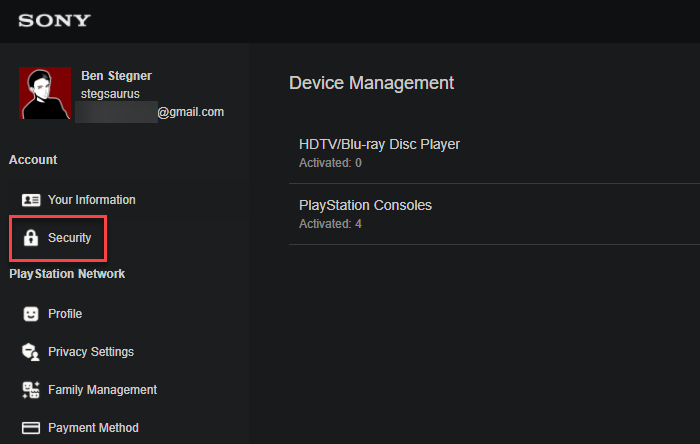
در صفحه جدید، گزینه های مختلفی را در رابطه با امنیت حساب خود مشاهده خواهید کرد. اگر میخواهید از پیامهای متنی برای تأیید صحت دو مرحلهای استفاده کنید، مطمئن شوید که شماره تلفن همراه را در اینجا اضافه کردهاید، زیرا برای آن فرم تأیید لازم است. توصیه می کنیم در صورت امکان از استفاده از پیامک خودداری کنید، زیرا به اندازه سایر روش های 2FA ایمن نیست.
تنظیمات این ویژگی همانطور که انتظار دارید در هدر تأیید صحت 2 مرحله ای قرار دارد. روی ویرایش در کنار وضعیت کلیک کنید، سپس برای تنظیم ویژگی، فعالسازی را انتخاب کنید. می توانید انتخاب کنید که یک پیام متنی به شماره تلفن همراه خود دریافت کنید یا از طریق یک برنامه احراز هویت کد ایجاد کنید.
بسته به روشی که انتخاب می کنید، یک کد از طریق پیام متنی یا کلیدی برای وارد کردن به برنامه احراز هویت انتخابی خود دریافت خواهید کرد. پس از دریافت کد ورود، باید این را وارد کنید تا تأیید کنید که همه چیز را به درستی تنظیم کرده اید.
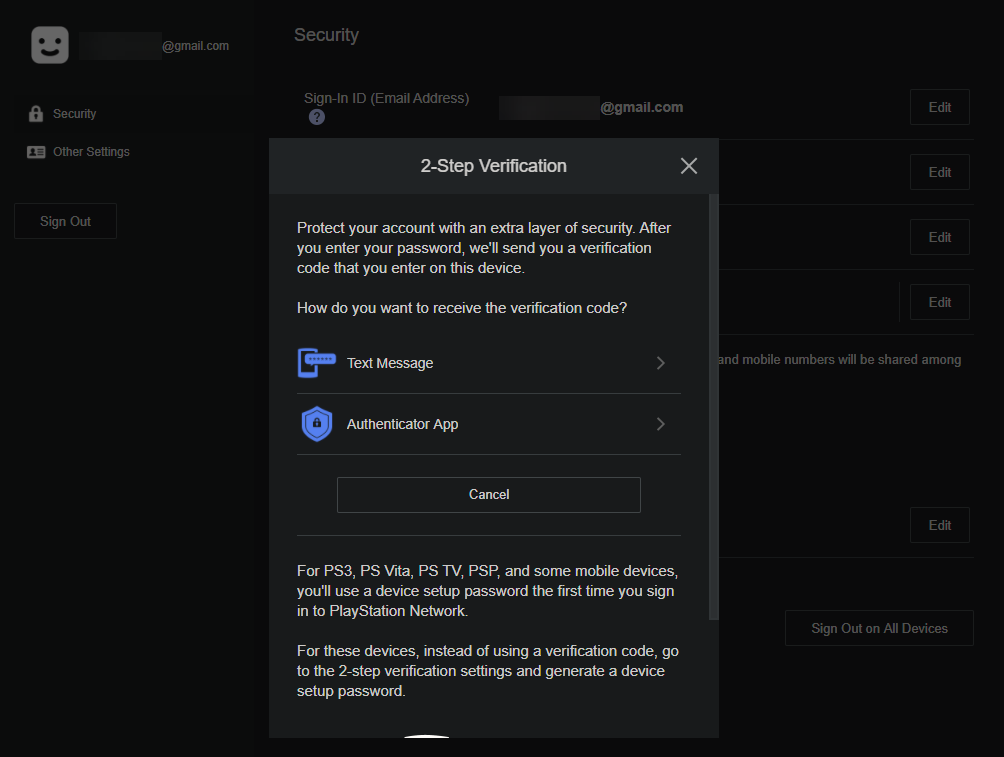
پس از تکمیل فرآیند، قسمت Status باید به صورت Active نشان داده شود. برای اطلاعات بیشتر، به صفحه پلی استیشن در تأیید دو مرحله ای مراجعه کنید.
چگونه تایید دو مرحله ای روی حساب پلی استیشن شما تأثیر می گذارد
اکنون که تأیید دو مرحلهای را روی حساب PlayStation خود راهاندازی کردهاید، رمز عبور شما به تنهایی برای ورود به سیستم کافی نیست. پس از وارد کردن رمز عبور خود هنگام ورود به سیستم در یک دستگاه جدید یا مرورگر ناآشنا، سایت از شما یک کد میخواهد. گوشی خود را. همچنین برای ورود باید این کد را وارد کنید.
همانطور که تصور می کنید، این از حساب شما محافظت می کند زیرا حتی اگر رمز عبور شما به خطر بیفتد، مهاجم نمی تواند وارد حساب شما شود مگر اینکه به تلفن شما نیز دسترسی داشته باشد. مانند سایر سرویسهایی که از این عملکرد پشتیبانی میکنند، میتوانید به یک مرورگر معین بگویید که شما را به خاطر بسپارد، بنابراین نیازی نیست هر بار در آنجا با 2FA وارد شوید.
اگر میخواهید روش خود را از متن به یک برنامه احراز هویت تغییر دهید یا برعکس، باید این ویژگی را غیرفعال کنید، سپس دوباره آن را فعال کنید و روش جدید را انتخاب کنید.
به هر حال، اگر 2FA را در واکنش به یک حادثه امنیتی راهاندازی میکنید، توضیح دادهایم که در صورت هک شدن حساب PSN شما چه کاری انجام دهید.
کدهای پشتیبان PSN و رمزهای عبور دستگاه
هنگامی که از تایید دو مرحله ای برای اکانت پلی استیشن خود استفاده می کنید، باید به دو نکته مهم توجه داشته باشید. این هر دو در همان صفحه تنظیمات امنیتی در بالا ظاهر می شوند.
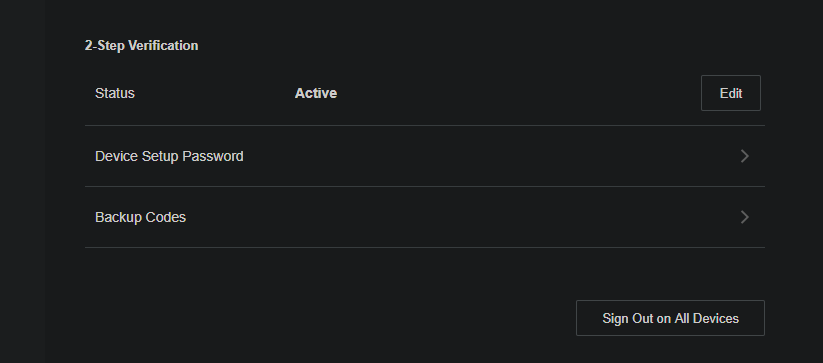
ابتدا باید مطمئن شوید که یک کپی از کدهای پشتیبان را برای حساب خود ذخیره کرده اید. اینها به شما امکان می دهند حتی اگر دسترسی به روش احراز هویت خود را از دست بدهید و بنابراین نمی توانید کد دو مرحله ای خود را دریافت کنید، وارد شوید. شما باید این کدها را در جایی امن چاپ کنید یا در یک مدیریت رمز عبور ذخیره کنید.
دوم، تأیید دو مرحلهای توسط دستگاههای قدیمی مانند PS3، PS Vita و PlayStation TV پشتیبانی نمیشود. اگر همچنان از این موارد استفاده میکنید، برای ورود به سیستم باید یک رمز عبور دستگاه خاص ایجاد کنید.
برای انجام این کار، روی قسمت Generate or Manage Device Setup Passwords در صفحه Security کلیک کنید. در این صفحه، Generate New Password را انتخاب کنید و سایت یک رمز عبور تصادفی به شما می دهد تا در هنگام ورود به سیستم از آن استفاده کنید. هنگامی که در PS3 یا دستگاه های قدیمی خود وارد می شوید، این رمز عبور را به جای گذرواژه حساب خود وارد کنید.
برای بهترین نتیجه، تمام کادرهایی را که به شما امکان میدهد وارد سیستم شوید علامت بزنید، بنابراین لازم نیست این فرآیند را هر بار تکرار کنید. این رمز عبور به کار خود ادامه خواهد داد مگر اینکه آن را در این صفحه لغو کنید. و در صورت گم کردن قبلی، همیشه می توانید یک مورد جدید تولید کنید.
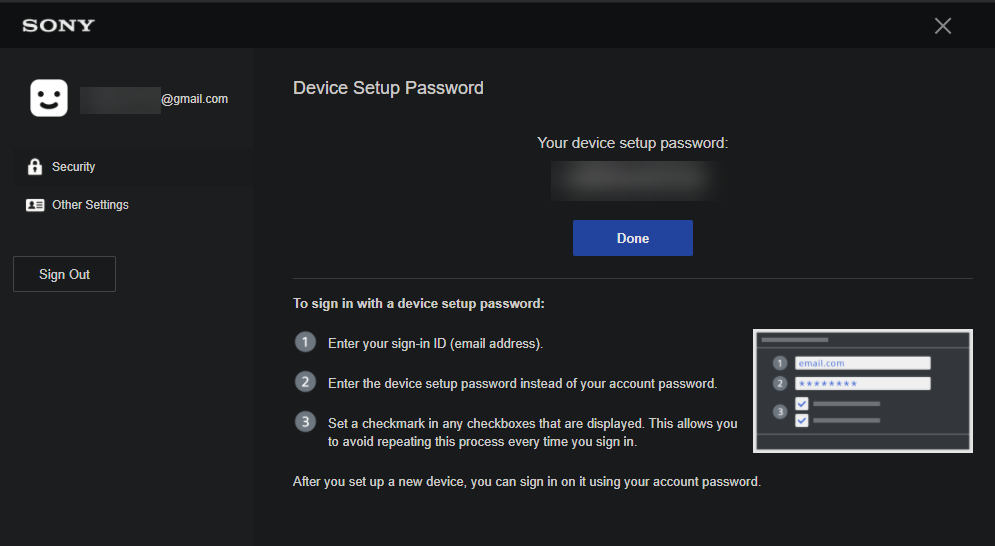
دو عامل برای محافظت از حساب پلی استیشن شما
اکنون می دانید که چگونه تأیید دو مرحله ای را روشن کنید و امنیت بیشتری را به حساب شبکه پلی استیشن (PSN) خود اضافه کنید. ما این را برای حفظ امنیت خود توصیه می کنیم.
در حالی که حساب پلی استیشن شما به اندازه ایمیل یا رسانه های اجتماعی شما آسیب پذیری بالقوه ندارد، اما همچنان حفظ امنیت آن مهم است.
